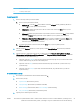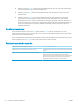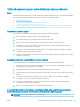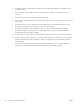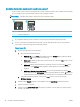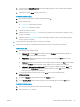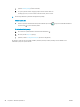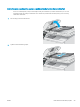HP Color LaserJet Pro MFP M178-M181 User's Guide
Dochádza často alebo opakovane k zaseknutiu papiera?
Pomocou tohto postupu môžete vyriešiť problémy s častým zaseknutím papiera. Ak sa problém nepodarí vyriešiť
pomocou prvého kroku, pokračujte ďalším krokom, kým sa problém nevyrieši.
POZNÁMKA: Jednotlivé kroky sa líšia v závislosti od typu ovládacieho panela.
1 2
1 Ovládací panel LED
2 2-riadkový ovládací panel
1. Ak je v tlačiarni zaseknutý papier, uvoľnite ho a skontrolujte ju vytlačením konguračnej stránky.
2. Pomocou ovládacieho panela tlačiarne skontrolujte, či je zásobník nakongurovaný na správnu veľkosť
a typ papiera. V prípade potreby upravte nastavenia papiera.
Ovládací panel LED:
a. Otvorte vstavaný webový server HP (EWS):
i. Otvorte nástroj HP Printer Assistant.
● Windows 10: V ponuke Start (Štart) kliknite na tlačidlo All Apps (Všetky aplikácie), kliknite
na položku HP a potom vyberte názov tlačiarne.
● Windows 8.1: Kliknite na šípku nadol v ľavom dolnom rohu obrazovky Start (Štart) a potom
vyberte názov tlačiarne.
● Windows 8: Kliknite pravým tlačidlom do prázdneho priestoru na obrazovke Start (Štart),
kliknite na položku All Apps (Všetky aplikácie) na lište aplikácií a potom vyberte názov
tlačiarne.
● Windows 7, Windows Vista a Windows XP: Na pracovnej ploche kliknite na tlačidlo Start
(Štart), vyberte položku All Programs (Všetky programy), kliknite na položku HP, kliknite na
priečinok tlačiarne a potom vyberte názov tlačiarne. Otvorí sa nástroj HP Printer Assistant.
ii. V programe HP Printer Assistant zvoľte položku Print (Tlač) a potom vyberte položku
HP Device Toolbox.
b. Kliknite na kartu System (Systém) a potom kliknite na stranu Paper Setup (Nastavenia papiera).
c. Vyberte zásobník zo zoznamu.
d. Vyberte možnosť Default Paper Type (Predvolený typ papiera) a potom vyberte typ papiera, ktorý je
vložený v zásobníku.
96 Kapitola 9 Riešenie problémov SKWW